几何画板作为好用的动态几何工具,顾名思义可以让图形动起来,比如可以实现图形的平移和选择,为了使大家掌握制作技巧,下面就详细介绍用几何画板制作图形的平移和旋转动画技巧。
一、几何画板制作图形的平移动画
例如要实现将△ABC沿DE方向进行平移,并制作成动画,具体的制作步骤如下:
1、绘制△ABC和线段DE。打开几何画板,选择左侧侧边栏“多边形工具”,在画板空白区域绘制△ABC;选择左侧侧边栏“线段工具”,在画板上任意画一条线段DE。
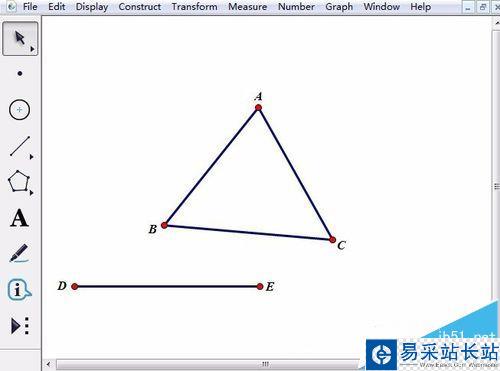
2、用移动工具选中线段DE,鼠标点击上方菜单栏“构造”菜单,在其下拉菜单选择“线段上的点”命令,构造线段上的一点,记为F。依次选中点D、F,单击上方菜单栏“构造”菜单,在其下拉菜单选择“线段”命令,构造线段DF。
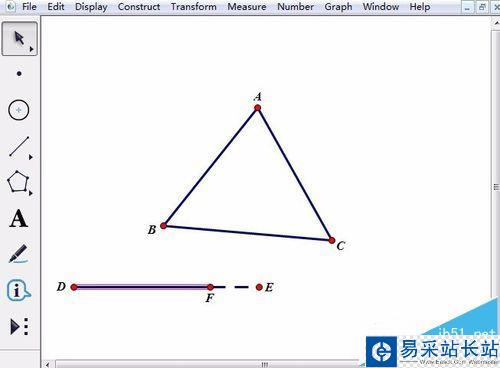
3、标记向量。选择移动工具,用鼠标依次点击D、F,单击上方菜单栏“变换”菜单,在其下拉选项选择“标记向量”命令,如下图所示。
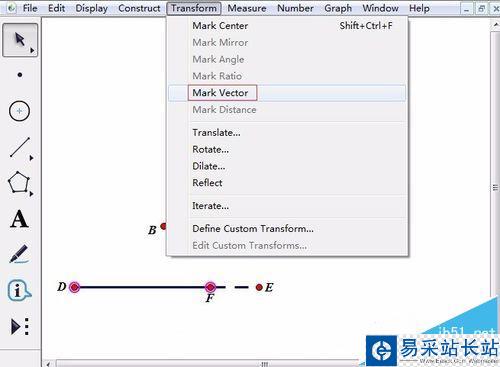
4、制作△ABC的平移动画。选中△ABC,单击上方菜单栏“变换”菜单,在其下拉选项选择“平移”命令,在弹出的对话框点击“平移”按钮,此时,△ABC的平移已经制作完成,只要拖动点F,△ABC的平移就展现出来。
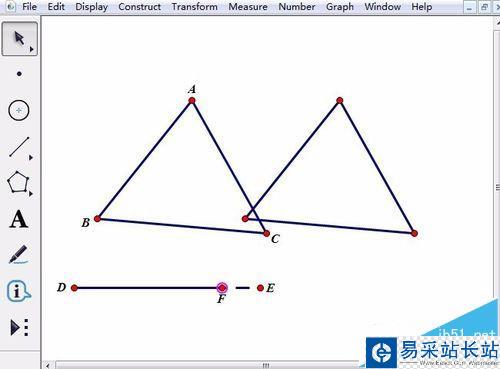
5、制作动画按扭。用移动工具选中点F,单击上方菜单栏“编辑”菜单,在其下拉选项选择“操作类按扭”——“动画”命令,在弹出的对话框点击确定按钮(这里可根据需要调整方向与速度)。这样将△ABC沿DE方向进行平移的动画便制作完成,点击画板左上角的“动画点”按钮即可动态演示。
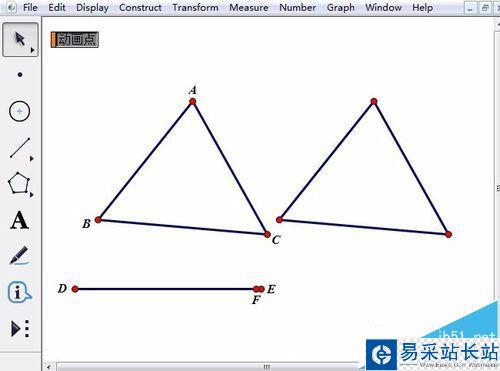
二、几何画板制作图形的旋转动画
以制作“三角形绕平面上任意一点旋转的动画”为例,具体的操作步骤如下:
1、打开几何画板,使用左侧“线段工具”绘制任意三角形ABC,然后使用“点工具”在三角形外绘制任意一点O,双击点O,标记为旋转中心;;
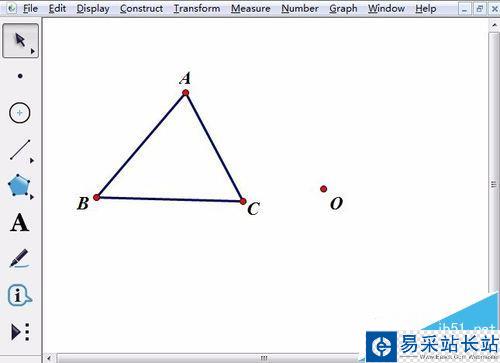
2、点击上方的“数据”菜单,在下拉菜单选择“新建参数”命令,在弹出的新建参数对话框将单位改为角度,然后点击“确定”;
新闻热点
疑难解答
图片精选